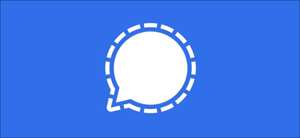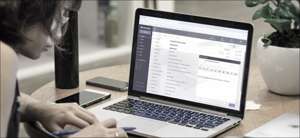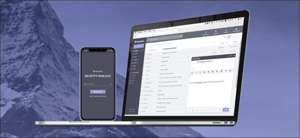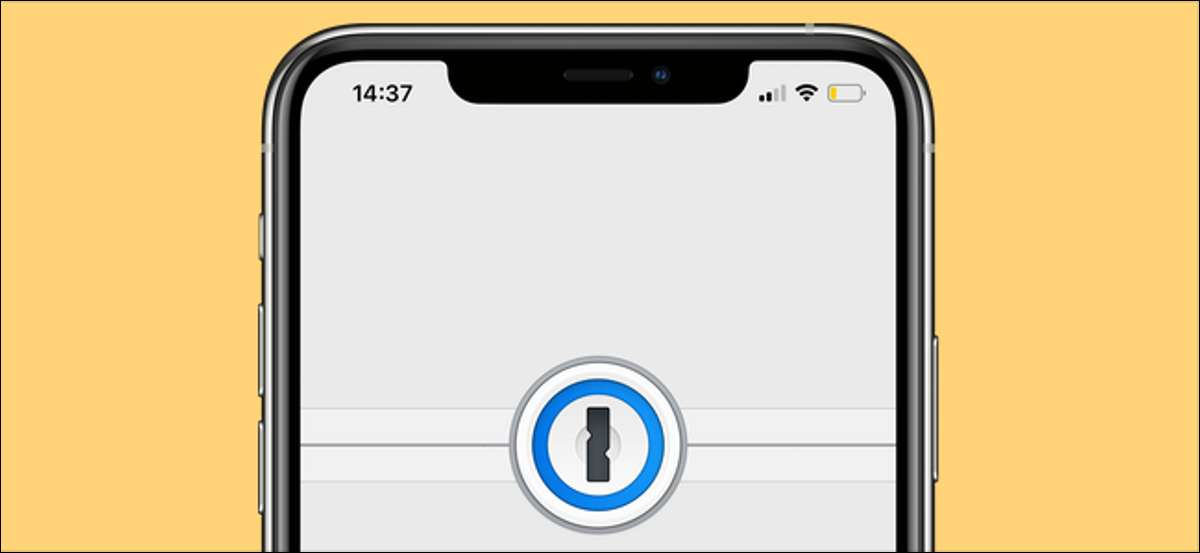
Uno dei nostri Gestori preferiti Password , 1Password, consente di rimuovere temporaneamente alcune credenziali dell'account da tutti i tuoi dispositivi. Questa funzione è chiamata "modalità di viaggio", ed è incredibilmente utile se sei preoccupato per l'accesso dell'account non autorizzato durante il viaggio.
La modalità di viaggio consente di scegliere rapidamente quali password che desideri conservare sui tuoi dispositivi quando sei fuori e su. Una volta abilitare la modalità di viaggio, 1Password manterrà solo le credenziali che scegli e rimuovono tutto il resto da tutti i tuoi dispositivi. Se qualcuno dei tuoi dispositivi viene rubato o accessibile contro la tua volontà, la modalità di viaggio garantirà che solo alcuni dei tuoi account siano compromessi.
La modalità di viaggio è disponibile anche come funzionalità in 1Password per team. Ciò significa che se si utilizza 1Password per lavoro, è possibile controllare quali i dipendenti delle password possono viaggiare con.
Questa modalità è disponibile solo per Account di abbonamento di 1Password . Se hai acquistato una licenza una tantum per 1Password per Mac o Windows, non è possibile utilizzare questa funzione. Detto questo, una stragrande maggioranza degli utenti di 1Password è ora sui piani di abbonamento, quindi questa limitazione influenzerà solo un numero molto piccolo di persone.
IMPARENTATO: Sono passato da Lastpass a 1Password (e anche tu dovresti)
Non è possibile accedere alla modalità di viaggio da Le app di 1 password, Ma può essere abilitato accedendo al tuo account sul sito web di 1Password. Prima di farlo, dovresti assicurarti che i tuoi dati 1Password siano organizzati ordinatamente in diverse volte. Ciò rende più facile segnare determinate password come sicure per il viaggio. Ecco cosa devi fare.
Vai a Sito web di 1 password e fai clic sul pulsante "Accedi" nell'angolo in alto a destra.

Digita la tua email, la chiave segreta e la password. Quindi fai clic su "Accedi".

Quindi, selezionare il pulsante "Nuovo Vault" dalla parte superiore dello schermo.
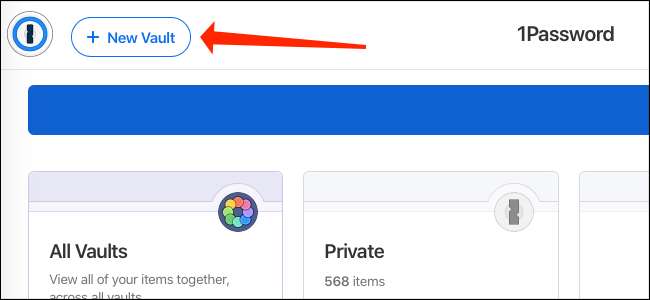
Etichetta il nuovo Vault, quindi fai clic su "Crea vault".
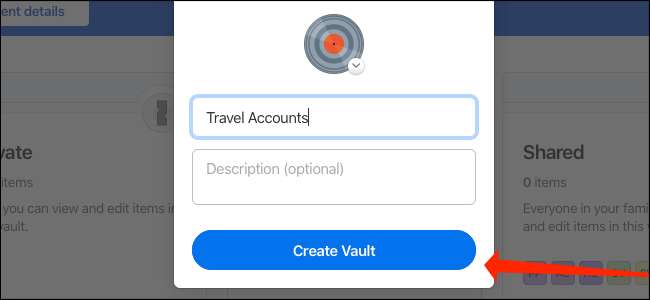
Vai alle credenziali dell'account che vuoi accedere durante il viaggio. Passarli uno per uno e premi l'icona della condivisione per ciascuna.
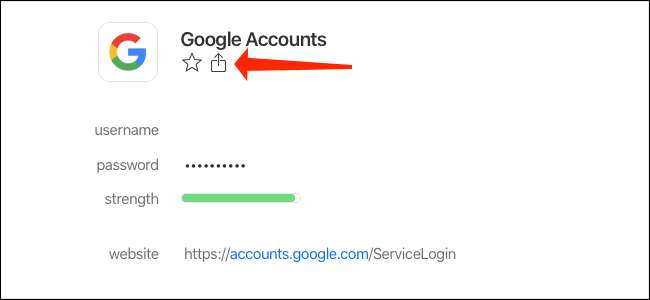
Seleziona "Sposta / Copia".

Premi "Copia" accanto al nuovo Vault che hai appena creato.
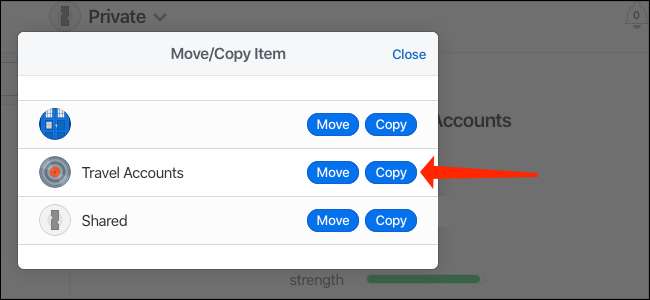
Questo copierà queste password sul nuovo Vault. Ora puoi contrassegnare questo caveau come sicuro per il viaggio.
Ora, vai a la tua home page 1Password E fai clic sull'icona del cambio sotto il nome del vault.
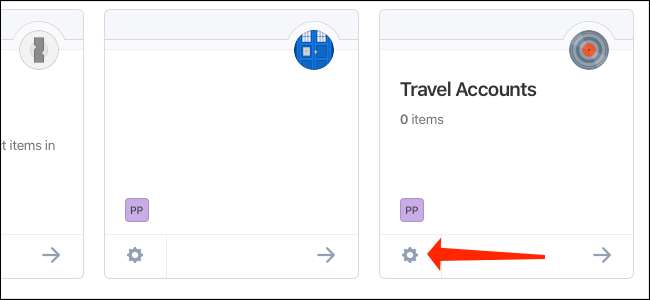
Nel riquadro di sinistra, disattivare l'interruttore accanto a "Sicuro per il viaggio". Dopo questo, gli elementi memorizzati in questo caveau non verranno cancellati quando si abilita la modalità di viaggio.
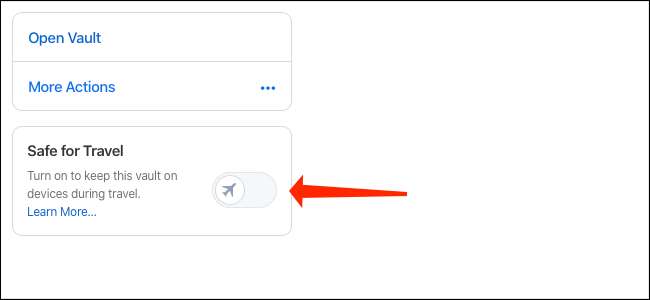
Parlare di cui, andiamo avanti e completiamo ora la modalità di viaggio. Fai clic sul tuo nome nell'angolo in alto a destra, quindi seleziona "Il mio profilo".

Fare clic sull'interruttore accanto a "Modalità di viaggio" per abilitarlo.
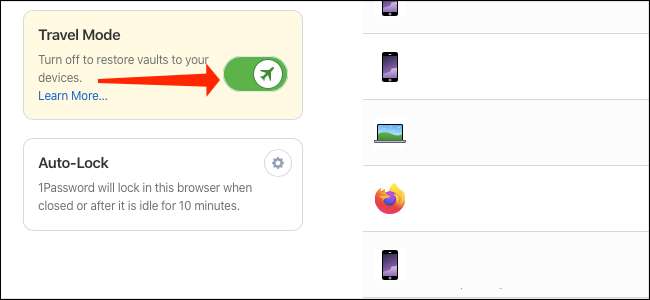
Ora apri e sblocca 1Password su tutti i tuoi dispositivi mentre sono collegati a Internet. 1Password cancellerà automaticamente tutto (ma solo dal tuo dispositivo) al di fuori del vault contrassegnato come sicuro per il viaggio.
Le app di 1 password non rivelano se la modalità di viaggio è abilitata, quindi se qualcuno apre 1 password senza il permesso, non hanno modo di sapere se la modalità di viaggio è abilitata. L'unico modo per scoprire è accedendo al sito Web 1Password, che richiede una chiave segreta aggiuntiva oltre alla password master.
Se ti piacciono le funzioni come questa, potresti voler prendere in considerazione il passaggio da LastPass a 1Password. .
IMPARENTATO: Come trasferire le password di LastPass su 1Password